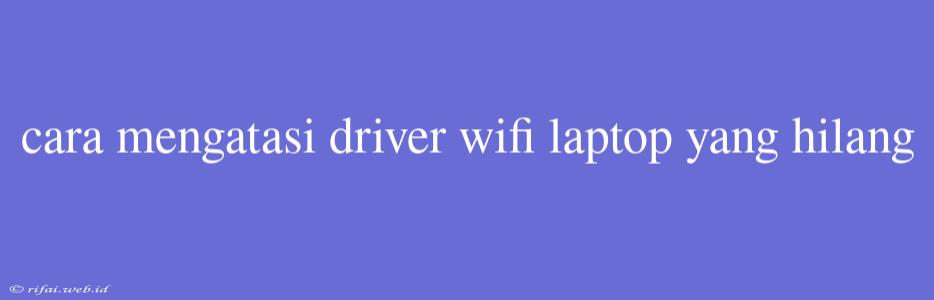Cara Mengatasi Driver WiFi Laptop yang Hilang
Driver WiFi laptop yang hilang dapat menyebabkan koneksi internet menjadi tidak stabil atau bahkan tidak dapat terhubung sama sekali. Jika Anda mengalami masalah ini, jangan khawatir karena ada beberapa cara yang dapat dilakukan untuk mengatasi driver WiFi laptop yang hilang.
Cara 1: Restart Laptop dan Router
Sebelum mencoba cara lain, cukup restart laptop dan router Anda. Kadang-kadang, driver WiFi dapat hilang karena kesalahan sementara dan restart dapat memperbaiki masalah ini.
Cara 2: Update Driver WiFi
Jika restart tidak membantu, Anda dapat mencoba update driver WiFi laptop Anda. Berikut langkah-langkahnya:
- Buka Device Manager: Tekan tombol Windows + X dan pilih Device Manager.
- Pilih Network Adapters: Di dalam Device Manager, pilih Network Adapters dan cari Wireless Adapter.
- Update Driver: Klik kanan pada Wireless Adapter dan pilih Update Driver.
- Browse my computer for driver software: Pilih opsi ini dan biarkan Windows mencari driver terbaru.
- Install Driver: Jika Windows menemukan driver terbaru, klik Install untuk menginstalnya.
Cara 3: Uninstall dan Install Ulang Driver WiFi
Jika update driver tidak membantu, Anda dapat mencoba uninstall dan install ulang driver WiFi. Berikut langkah-langkahnya:
- Buka Device Manager: Tekan tombol Windows + X dan pilih Device Manager.
- Pilih Network Adapters: Di dalam Device Manager, pilih Network Adapters dan cari Wireless Adapter.
- Uninstall Driver: Klik kanan pada Wireless Adapter dan pilih Uninstall.
- Konfirmasi Uninstall: Klik OK untuk mengkonfirmasi uninstall driver.
- Install Driver Baru: Setelah uninstall, restart laptop Anda dan Windows akan mencari driver WiFi yang sesuai.
Cara 4: Menggunakan Driver WiFi yang Sebelumnya
Jika Anda telah membuat backup driver WiFi sebelumnya, Anda dapat mencoba menginstalnya kembali. Berikut langkah-langkahnya:
- Cari File Driver: Cari file driver WiFi yang telah Anda backup sebelumnya.
- Install Driver: Klik dua kali pada file driver dan ikuti instruksi instalasi.
Cara 5: Menggunakan Software Pihak Ketiga
Jika semua cara di atas tidak membantu, Anda dapat mencoba menggunakan software pihak ketiga seperti Driver Talent atau Driver Easy untuk menginstal driver WiFi yang sesuai.
Kesimpulan
Driver WiFi laptop yang hilang dapat diatasi dengan beberapa cara di atas. Pastikan Anda untuk mencoba cara yang paling sederhana terlebih dahulu sebelum mencoba cara yang lebih kompleks. Jika Anda masih mengalami masalah, Anda dapat mencoba menghubungi pusat servis laptop atau ahli teknisi untuk mendapatkan bantuan lebih lanjut.